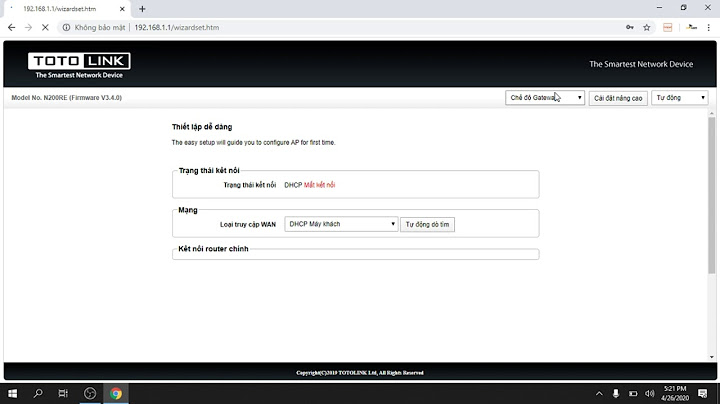Không chỉ là mạng xã hội kết bạn, giao lưu như trước nữa, Facebook hiện tại đã cung cấp thêm rất nhiều tính năng hữu ích khác, như tạo cuộc thăm dò ý kiến ngay trên giao diện. Show
Theo đó người dùng có thể tạo cuộc thăm dò ý kiến với bạn bè trên Facebook, xem ý kiến lựa chọn giữa các vấn đề mà bạn đang quan tâm. Tính năng tạo thăm dò ý kiến đã có trong nhóm chat trên Facebook, và bây giờ là trên trang cá nhân. Chúng ta có thể thông qua các ý kiến mà mọi người đưa ra để có thêm sự lựa chọn cho vấn đề đang hỏi. Bài viết dưới đây sẽ hướng dẫn bạn đọc cách tạo cuộc thăm dò ý kiến trên Facebook.
Hướng dẫn tạo thăm dò ý kiến trên FacebookBước 1: Đăng nhập tài khoản Facebook cá nhân rồi nhấn vào khung viết trạng thái. Tại các lựa chọn bên dưới nhấn vào phần Thăm dò ý kiến.  Bước 2: Xuất hiện giao diện nhập nội dung câu hỏi. Ở đây bạn sẽ có 2 phương án lựa chọn cho câu hỏi, vấn đề mà mình cần thăm dò. Nhập câu hỏi và ý kiến thăm dò vào trong các khung. Chúng ta có thể chèn thêm hình ảnh hoặc ảnh động vào trong ý kiến. Lưu ý nội dung lựa chọn không quá 25 ký tự.  Bên cạnh đó người dùng có thể lựa chọn thời gian để cuộc thăm dò đó tồn tại trong bao lâu. Nếu muốn lựa chọn thời gian cụ thể có thể nhấn Tùy chỉnh.  Nhấn chọn thời gian mà người dùng muốn hiển thị cuộc thăm dò ý kiến.  Bước 3: Nếu không muốn tiếp tục tạo cuộc thăm dò thì nhấn chọn Gỡ cuộc thăm dò ý kiến để thực hiện cuộc thăm dò khác. Cuối cùng nhấn nút Đăng để đăng cuộc thăm dò.  Bước 4: Kết quả chúng ta sẽ được cuộc thăm dò ý kiến như hình. Khi có người bình chọn bạn sẽ nhận được thông báo, đồng thời sẽ hiển thị số phần trăm lượng bình chọn.  Việc tạo cuộc thăm dò ý kiến trên Facebook Android, iOS cũng tương tự như khi tạo trên Facebook máy tính. Chúng ta cũng nhấn chọn vào khung đăng status trên Facebook rồi chọn mục Poll (Thăm dò ý kiến).   Sau đó cũng xuất hiện giao diện nhập câu hỏi và 2 sự lựa chọn. Người dùng vẫn có thể đăng hình ảnh có sẵn trên thiết bị, hoặc lựa chọn ảnh động mà Facebook cung cấp.   Thêm một tính năng hữu ích trên Facebook, thăm dò ý kiến bạn bè ngay trên tài khoản cá nhân, mà không cần tạo nhóm chat Facebook như trước. Tất nhiên cuộc thăm dò ý kiến trên Facebook chỉ mang tính tham khảo thôi nhé. Tạo các cuộc thăm dò xin ý kiến trên nhóm chat là một trong những tính năng khá hữu ích để các thành viên trong nhóm có thể lựa chọn phương án mà mình muốn. Hãy cùng bài viết tìm hiểu qua cách tạo bình chọn trên Messenger với từng bước hướng dẫn chi tiết nhanh chóng dưới đây nhé. Trước khi tìm hiểu qua các cách tạo bình chọn trên Messenger thì hãy cùng bài viết điểm qua một số lợi ích khi sử dụng tính năng này dưới đây nhé.
Ưu điểm của tính năng tạo bình chọn trên Messenger 2. Cách tạo bình chọn trên Messenger bằng điện thoạiHãy cùng bài viết tìm hiểu chi tiết hơn về cách tạo bình chọn trên Messenger giao diện điện thoại đơn giản dưới đây nhé. 2.1. Hướng dẫn chi tiếtCách tạo cuộc thăm dò ý kiến trên Messenger giao diện điện thoại với các bước thực hiện như sau: Bước 1: Đầu tiên, người dùng cần truy cập vào ứng dụng Messenger trên điện thoại của mình > sau đó hãy mở nhóm chat mà bạn cần tạo cuộc bình chọn thăm dò ý kiến. Bước 2: Sau đó, bạn hãy chọn vào biểu tượng hình ảnh ở ngay góc phía bên trái của phần nhập tin nhắn. Cách tạo bình chọn trên Messenger bằng điện thoại bước 1 Bước 3: Hãy bấm chọn vào biểu tượng có ký hiệu hình biểu đồ > bấm chọn vào mục Đặt câu hỏi > thêm lần lượt các tùy chọn cho cuộc khảo sát ý kiến của bạn > rồi sau đó bấm chọn Tạo cuộc thăm dò ý kiến. Cách tạo bình chọn trên Messenger bằng điện thoại bước 2 Bước 4: Sau khi đã đưa ra cuộc bình chọn thăm dò ý kiến thì bạn chỉ cần bấm vào mục Bình chọn > chọn vào ý kiến mình muốn > nhấn gửi để thực hiện bình chọn là xong. Cách tạo bình chọn trên Messenger bằng điện thoại bước 3 2.2. Video hướng dẫnHãy cùng bài viết tìm hiểu qua cách tạo bình chọn trên Messenger với các bước thao tác cụ thể trong video hướng dẫn dưới đây nhé. 3. Hướng dẫn tạo bình chọn trên Messenger bằng máy tínhKế đến, hãy cùng bài viết tìm hiểu qua cách tạo bình chọn trên Messenger với giao diện máy tính dưới đây nhé. 3.1. Hướng dẫn chi tiếtCách tạo bình chọn trên Messenger hướng dẫn chi tiết với các bước như sau: Bước 1: Đầu tiên, bạn cần truy cập vào Facebook trên trình duyệt máy tính mà bạn sử dụng > bấm chọn vào biểu tượng tin nhắn Messenger trên máy. Hướng dẫn tạo bình chọn trên Messenger bằng máy tính bước 1 Bước 2: Sau đó bạn hãy mở tin nhắn nhóm chat đang muốn tạo cuộc thăm dò ý kiến lên > kế đến bấm chọn vào biểu tượng có hình dấu + ngay góc bên trái của cuộc trò chuyện. Bước 3: Tiếp tục hãy bấm chọn vào biểu tượng thăm dò ý kiến có hình cái biểu đồ. Hướng dẫn tạo bình chọn trên Messenger bằng máy tính bước 2 Bước 4: Tiến hành đặt các câu hỏi trong cuộc thăm dò với mục đích bạn muốn > thêm vào các tùy chọn để bạn bè trong nhóm có thể chọn lựa > sau đó tích chọn vào mục Tạo cuộc thăm dò ý kiến. Hướng dẫn tạo bình chọn trên Messenger bằng máy tính bước 3 Bước 5: Sau đó hãy bấm vào mục Bình chọn để đưa ra ý kiến của bạn > chọn vào mục mà bạn muốn > bấm gửi để hoàn thành bình chọn. Hướng dẫn tạo bình chọn trên Messenger bằng máy tính bước 4 3.2. Video hướng dẫnHãy cùng bài viết tham khảo qua cách tạo bình chọn trên Messenger giao diện máy tính với từng bước thao tác cụ thể hơn trong video hướng dẫn dưới đây nhé. 4. Giải đáp những thắc mắc liên quan hay gặp về cuộc bình chọn trên MessengerNgười khác trong nhóm có được thay đổi cuộc thăm dò trên Messenger không?Các thành viên khác trong nhóm chat sẽ có thể thêm được các tùy chọn mới cho cuộc thăm dò ý kiến mà bạn đã tạo. 6. Tổng kếtBài viết 2 cách tạo bình chọn trên Messenger nhanh chóng nhất, đã cập nhật từng bước hướng dẫn chi tiết cụ thể, với các thao tác cực kỳ đơn giản và nhanh chóng. Mong rằng những thông tin bài viết cung cấp, sẽ giúp các bạn đọc tạo ra được các cuộc bình chọn thăm dò ý kiến trên group mà bạn muốn. Hãy theo dõi trang Dchannel thường xuyên hơn, để cập nhật và tìm kiếm thêm nhiều thủ thuật hay có thể áp dụng ngay khi cần nhé. Đừng quên “MUA ĐIỆN THOẠI ĐẾN DI ĐỘNG VIỆT” ngay, có rất nhiều chương trình khuyến mãi hấp dẫn cuối năm đang chờ bạn nhé. |